이전 포스팅에 이어서 구글 클래스룸 사용법을 알아보겠습니다. 구글 클래스룸을 사용하면 온라인으로 쉽게 수업을 진행할 수 있습니다. 또한 구글의 다양한 플랫폼을 사용할 수 있어서 편리합니다. 이번 구글 클래스룸 사용법에서는 학생을 초대하는 방법을 알아보겠습니다.
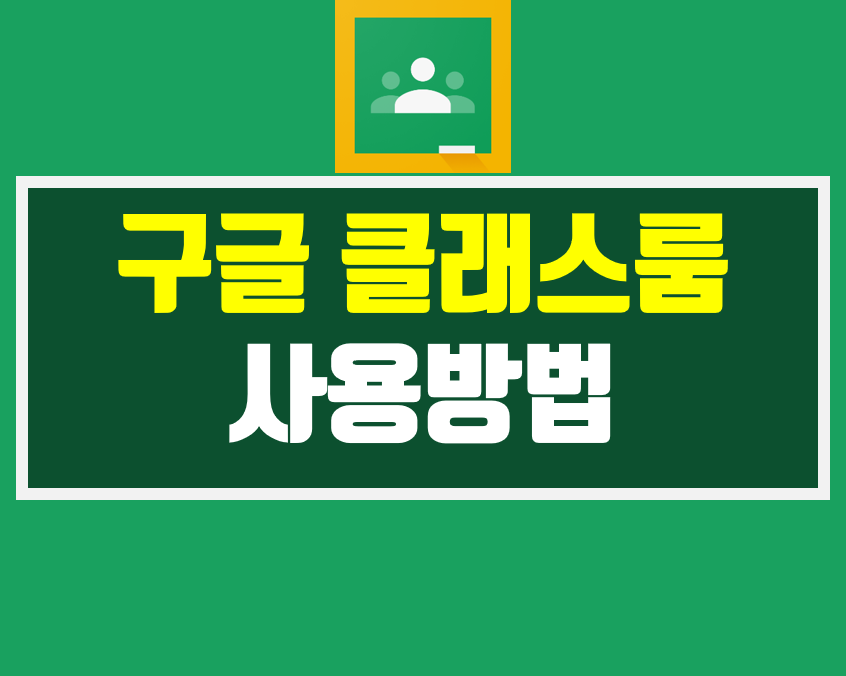
구글 클래스룸 사용법 수업만들기
구글 클래스룸 사용법 포스팅을 시작합니다 이번 포스팅에서는 구글 클래스룸 사용법을 알아보겠습니다. 구글 클래스룸은 학교 수업이나 조직을 위한 협업 도구로 수업과 협업을 위한 다양한 기능을 제공해주는 교..
www.itple.co.kr
구글 클래스룸 사용법 초대방법
구글 클래스룸 로그인
이제 구글 클래스룸을 만들었다면 다른 사람을 초대할 수 있습니다. 로그아웃 했다가 다시 구글 클래스룸으로 들어가보겠습니다.
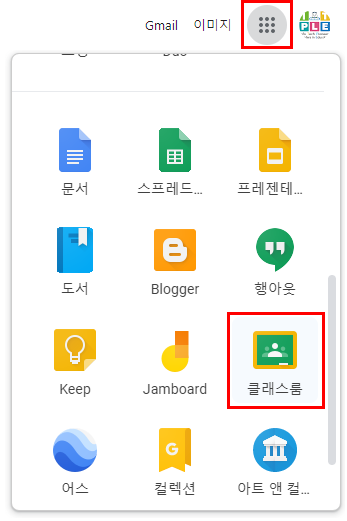
구글 클래스룸으로 들어가면 아래와 같이 수업이 하나 생긴 것을 알 수 있습니다. 아직 아무도 초대하지 않았기 때문에 학생 없음이라고 나옵니다.
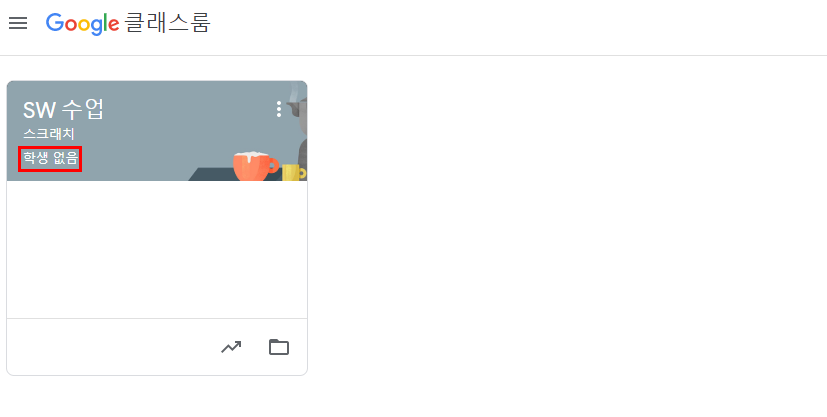
이제 구글 클래스룸에 다른 학생(또는 조직원)을 초대해보겠습니다. 새로 만든 구글 클래스를 클릭합니다.
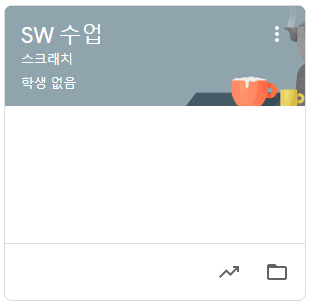
구글 클래스룸 수업 코드 알려주기
들어가면 화면 위에 아래와 같이 수업 코드가 보입니다. 학생(또는 조직원)은 이 수업 코드를 입력해서 여러분이 만든 수업에 참여할 수 있습니다. 이 수업 코드를 복사해서 문자 메시지나 SNS로 학생들에게 전달합니다.
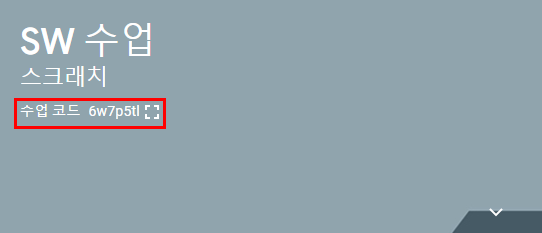
빨간색으로 표시한 <표시> 아이콘을 클릭하면 크게 볼 수 있습니다.
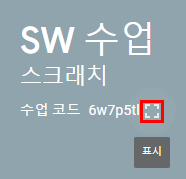
그리고 한 번 <표시> 아이콘을 클릭하면 화면이 더 커집니다. 회의시간이나 컴퓨터실에서 수업을 할 때 여러 사람에게 코드를 보여줄 때, 화면을 크게 해주면 보기 편합니다.
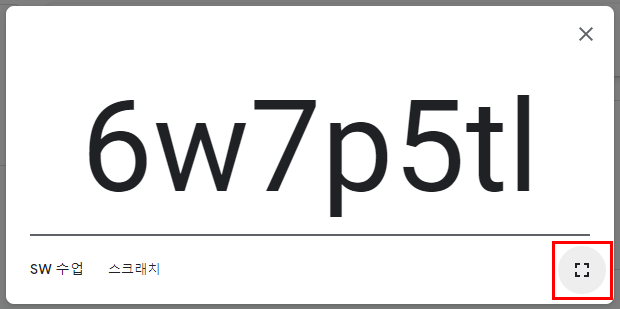
이 코드를 복사해서 문자메시지 등으로 보내줍니다.
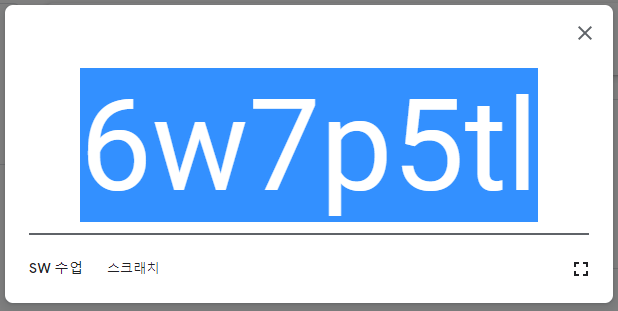
구글 클래스룸 사용법 포스팅에서 만든 수업의 코드는 6w7p5tl입니다.
학생들이 구글 클래스룸에 참가하기
구글 다른 계정으로 로그인해서 이 클래스룸에 참가해보겠습니다. 클래스룸에 들어갑니다.
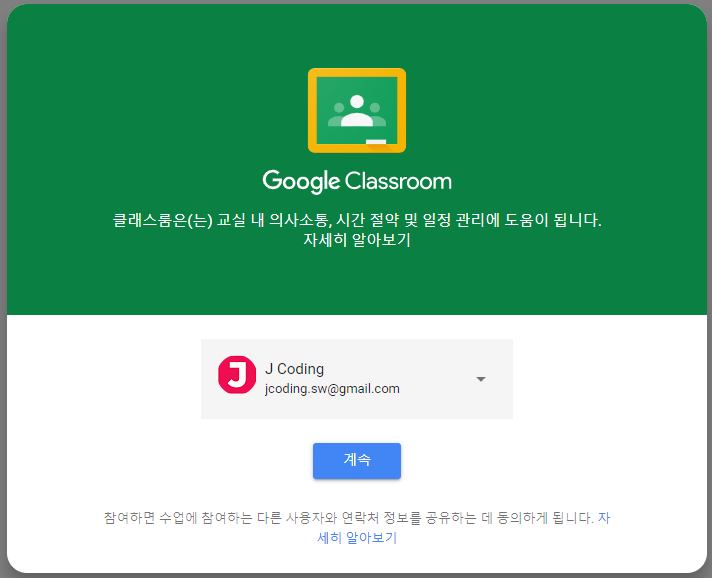
+표시를 누르고 <수업 참여하기>를 클릭합니다.
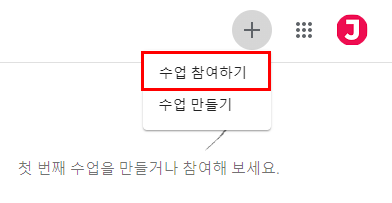
수업코드를 입력하고 <참여하기>를 클릭합니다.
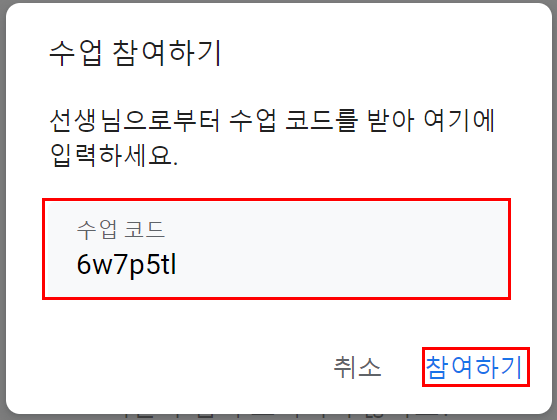
그러면 만든 클래스룸이 보입니다. 학생(또는 조직원)은 여기에서 과제 등을 확인하게 됩니다. 말 그대로 온라인 클래스인 것이죠.
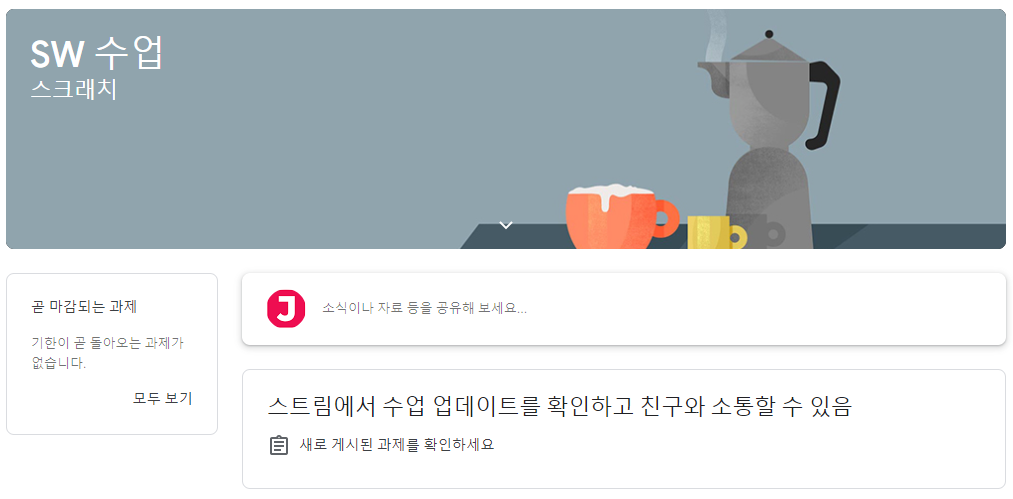
교사 아이디로 구글 클래스룸 확인하기
교사 아이디로 구글 클래스룸에 들어가서 <사용자>를 선택합니다. 그러면 수업에 참여한 학생을 확인할 수 있습니다.
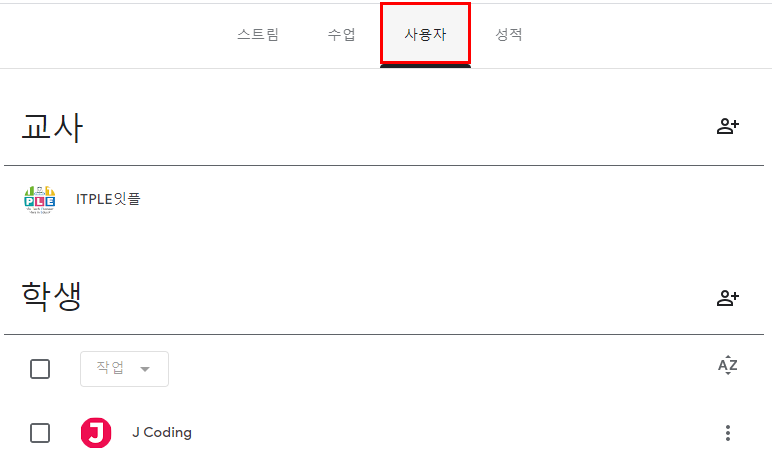
그런데 회원가입할 때 자기 이름으로 가입하지 않는 경우가 있습니다. 구글 클래스룸을 보니 J Coding이라는 학생이 있습니다. 이렇게 이름이 누군지 모르면 관리하기 쉽지 않습니다. 이럴 때 학생들에게 원래 이름으로 구글 계정을 바꾸라고 알려줘야 합니다.
이때 메일 보내기 기능을 사용하면 편리합니다. 아래와 같이 <학생에게 이메일 보내기>를 클릭하면 그 학생에게 메일을 보낼 수 있습니다.
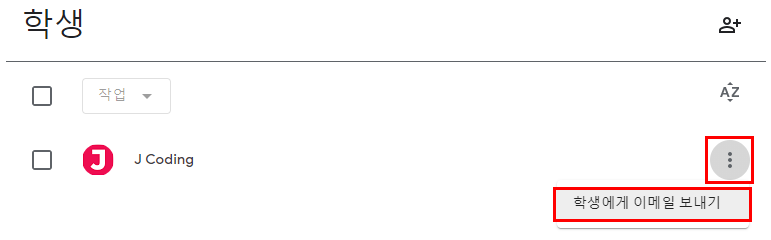
그러면 구글 메일로 이메일을 보낼 수 있습니다.
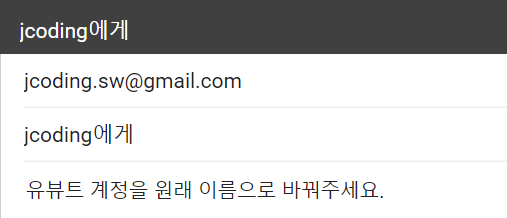
이렇게 구글 클래스룸은 이메일을 사용해서 학생(또는 조직원)들과 소통할 수 있습니다. 학교 현장에서 구글 클래스룸 사용법을 배우고 잘 운영하려면 학생들에게 매일 이메일을 확인하도록 지도해야 합니다.
구글 클래스룸에 직접 초대하기
교사가 직접 학생들을 초대할 수 있습니다. 학생의 구글 계정을 아는 경우, 구글 계정을 입력해서 초대할 수 있습니다. 아래와 같이 <학생초대>를 클릭합니다.
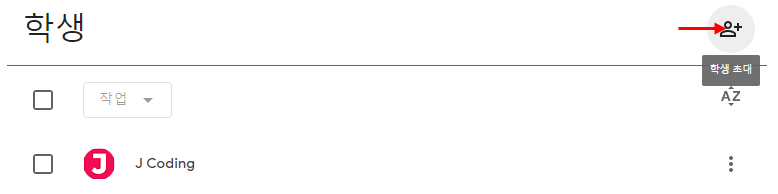
이메일 주소를 입력하면 아래와 같이 검색결과를 보여줍니다. 엔터키를 치면 학생이 추가됩니다.
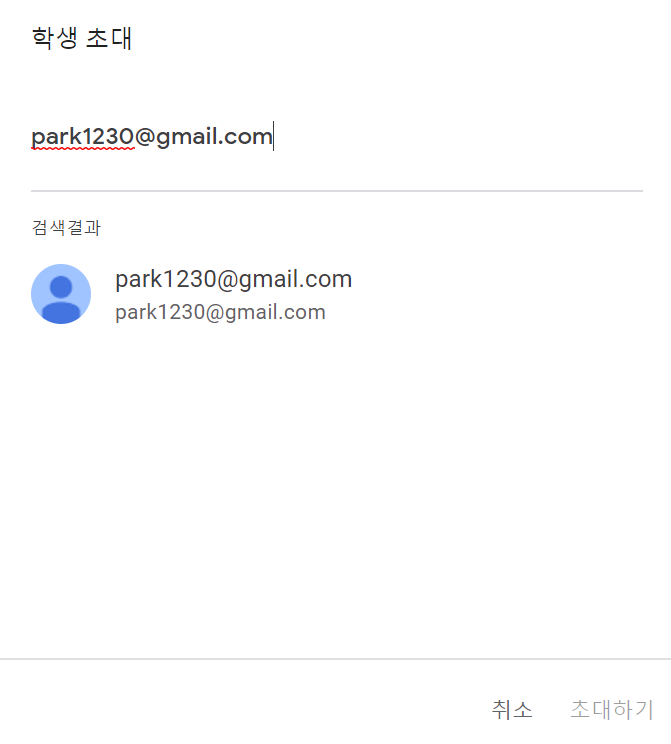
여러 학생들을 추가하고 <초대하기>를 누릅니다.
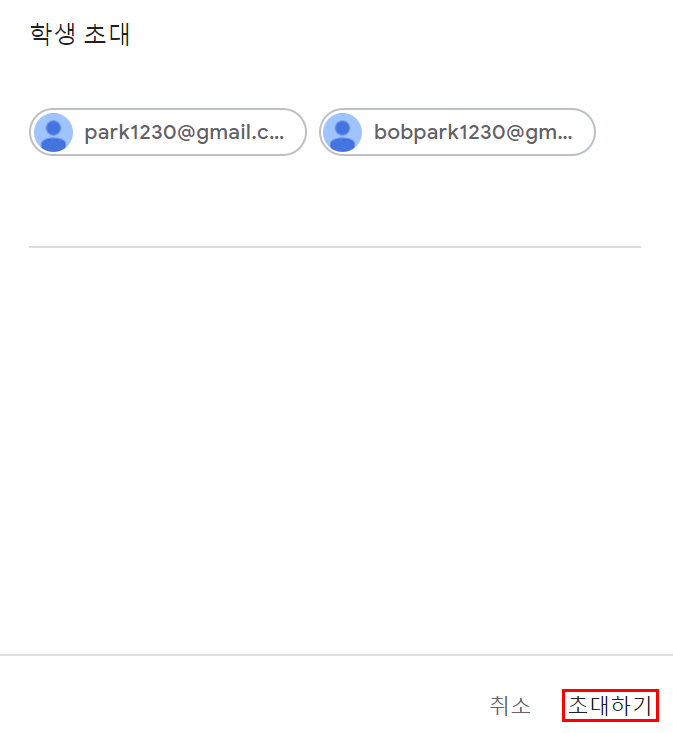
그러면 아래와 같이 초대가 되었다는 문구가 나옵니다.
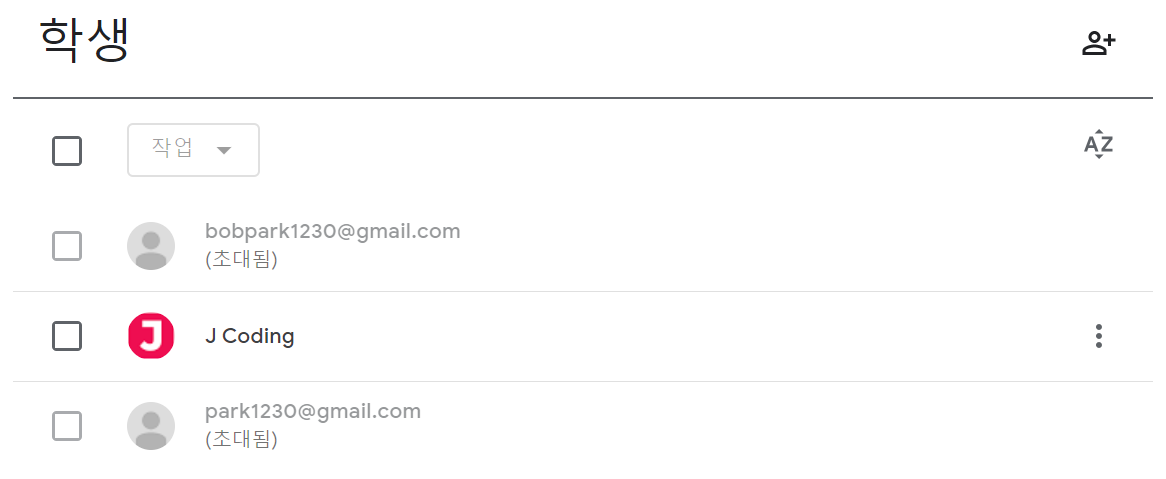
초대장은 이메일로 전달됩니다. 이메일을 확인하고 <참여하기>를 누르면 수업에 참여하게 됩니다.
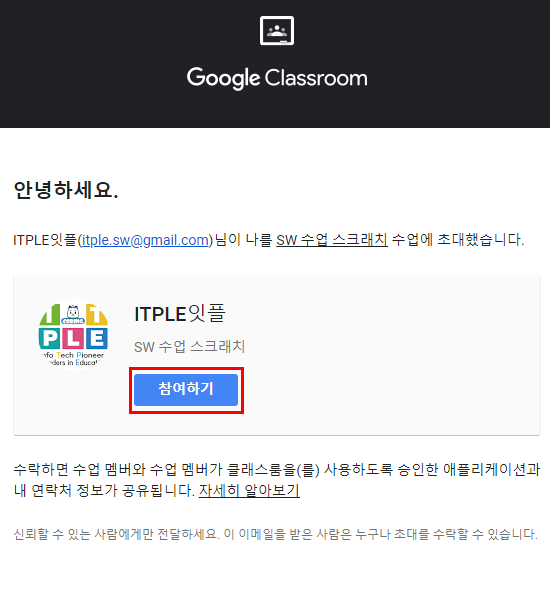
구글 클래스룸 사용법 학생 삭제하기
구글 클래스룸을 운영하다보면 다른 학생이 참가하는 등 학생을 삭제해야 되는 경우가 있습니다. 이럴 때는 삭제하고 싶은 학생을 선택하고 <작업>-<삭제>를 순서대로 클릭하면 됩니다.
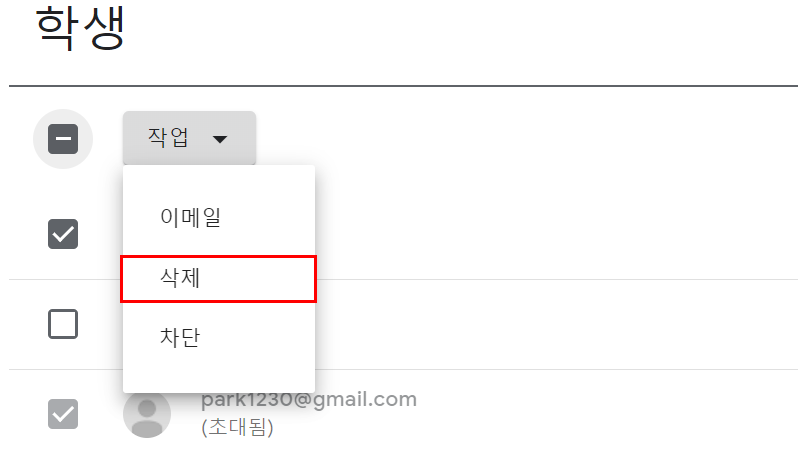
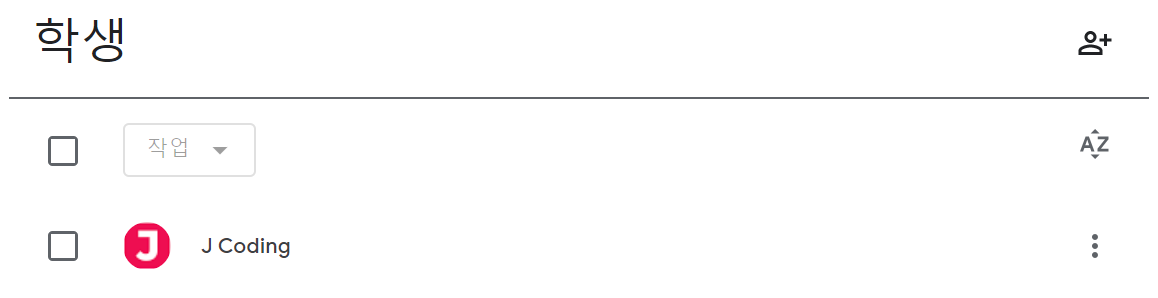
다음 구글 클래스룸 사용법 포스팅은 세번째 시간으로 공지사항을 전달하고 과제를 만드는 방법을 알아보겠습니다.
구글 클래스룸 과제 내기
구글 클래스룸 과제 포스팅을 시작합니다 구글 클래스룸 과제 포스팅에서는 구글 클래스룸을 사용해서 과제를 제출하고 과제를 확인하는 방법을 설명하겠습니다. 구글 클래스룸은 온라인으로 수업을 할 수 있는 교..
www.itple.co.kr
'IT정보 > 똑똑한 IT생활' 카테고리의 다른 글
| 구글 클래스룸 과제 만들기 (0) | 2020.04.02 |
|---|---|
| PDF 합치기 방법 (0) | 2020.04.02 |
| 구글 클래스룸 사용법 수업만들기 (0) | 2020.04.01 |
| 무료 로고 만들기 사이트 추천 (0) | 2020.04.01 |
| EBS 온라인 클래스 사용방법 (0) | 2020.03.31 |



